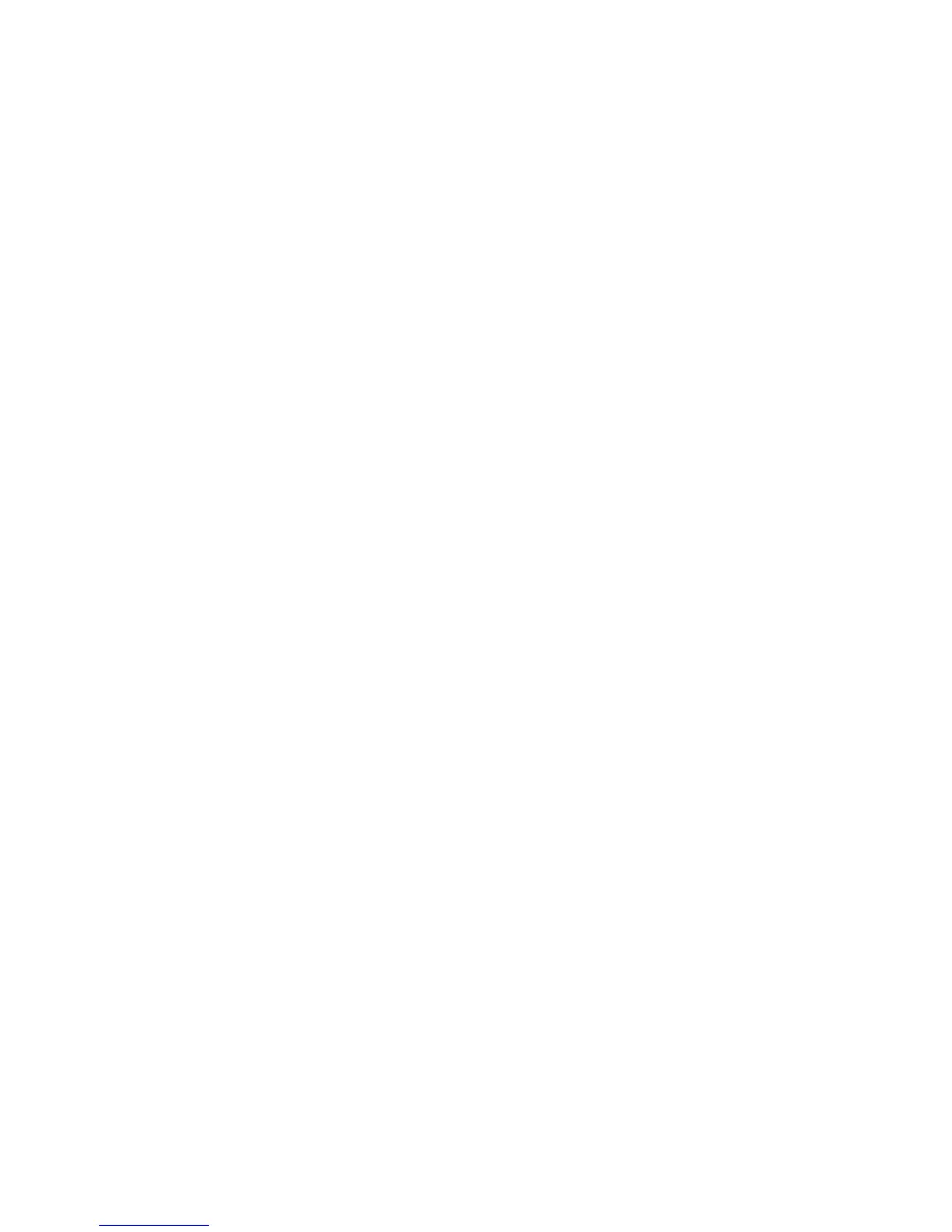Scannen
WorkCentre 7755/7765/7775 Multifunctionele printer
Gebruikershandleiding
129
Een sjabloon maken voor rechtstreeks scannen van beelden naar een map
Een sjabloon maken waarmee gescande beelden in een specifieke mailbox op uw computer
worden geplaatst:
1. Open het Xerox-scanprogramma op uw computer:
• Windows: klik met de rechtermuisknop op het pictogram Xerox-scanprogramma op de
taakbalk en selecteer Xerox-scanprogramma openen. Als het pictogram niet op de taakbalk
wordt weergegeven, klikt u op Start en selecteert u achtereenvolgens Alle programma's (of
Programma's als u de klassieke weergave van Windows gebruikt), Xerox Office Printing,
> Scannen > en Xerox-scanprogramma.
• Macintosh: navigeer naar Programma's > Xerox > Xerox-scanprogramma en dubbelklik op
Xerox-scanprogramma.
2. Klik op het tabblad Scaninstellingen en selecteer de gewenste instellingen voor de sjabloon: Kleur,
Zwart/wit, Origineelformaat, Resolutie, Origineelsoort, Bestandsindeling en Te scannen zijden.
3. Klik op de optie Afbeelding rechtstreeks naar map verzenden om de gescande beelden
rechtstreeks naar een specifieke map te zenden zonder de beelden eerst te bekijken. Geef
informatie op in de volgende velden:
a. Als u een unieke bestandsnaam voor een of meer van de gescande beelden in de
miniatuurweergave wilt maken, voert u een bestandsnaam in het veld Basisbestandsnaam in.
b. Voer het pad in voor de map waarin u het bestand wilt opslaan in het veld Opslaan in, of klik op
de toets Bladeren om de map op te zoeken.
c. Selecteer een van de volgende opties:
• Laat de optie Een exemplaar in het Xerox-scanprogramma opslaan ingeschakeld. Zo
kunnen miniatuurweergaven van de gescande beelden op de tabbladen Kopiëren naar
map en Scannen naar e-mail blijven staan. Dit is de standaardinstelling.
• Schakel de optie Een exemplaar in het Xerox-scanprogramma opslaan uit. De
miniatuurweergaven van de gescande beelden worden nu uitgeschakeld.
4. Selecteer een van de volgende opties:
• Om een sjabloon te maken voor de instellingen die u hebt geselecteerd, voert u de naam voor
de nieuwe sjabloon in het veld Opgeslagen sjablooninstellingen in.
• Om een bestaande sjabloon aan te passen met de instellingen die u hebt geselecteerd,
selecteert u een sjabloon in de vervolgkeuzelijst Opgeslagen sjablooninstellingen.
5. Klik op de toets Opslaan om de instellingen voor de nieuwe of gewijzigde sjabloon op te slaan.
De sjabloon wordt nu weergegeven in de lijst met sjablonen op het tabblad Werkstroomscannen op
het aanraakscherm van de printer.
Bestandsindelingen en namen voor sjablonen
Ondersteunde bestandstypes:
•JPEG
• Multi-page TIFF
•PDF
•PDF/A
•Single-page TIFF
•XPS
